 飞猫云客户端官方版是一款小巧实用的专业化文件共享云盘,飞猫云客户端官方版功能全面,具备了拖拽上传、批量上传、SVIP极速下载、批量下载等功能,还支持在线云解压,可以很方便快捷的管理你的网盘文件。
飞猫云客户端官方版是一款小巧实用的专业化文件共享云盘,飞猫云客户端官方版功能全面,具备了拖拽上传、批量上传、SVIP极速下载、批量下载等功能,还支持在线云解压,可以很方便快捷的管理你的网盘文件。
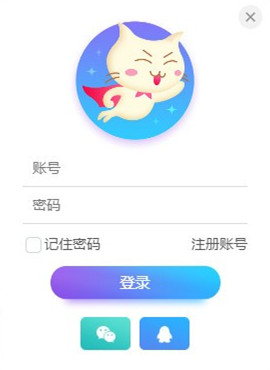
| 相关软件 | 版本说明 | 下载地址 |
|---|---|---|
|
百度网盘PC端 |
官方最新版 |
查看 |
|
腾讯微云桌面客户端 |
官方版 |
查看 |
|
阿里云盘 |
电脑版 |
查看 |
|
和彩云 |
正式版 |
查看 |
功能介绍
FM Store专享
免费下载付费文件
专属下载点
身份铭牌
等级加速
下载加速
安装方法
1、在本站下载飞猫云FeeMoo软件包,解压缩后双击“feemoo.exe”程序开始安装,点击查看“用户许可协议”并勾选同意,然后我们可以点击“一键安装”或者“自定义选项”
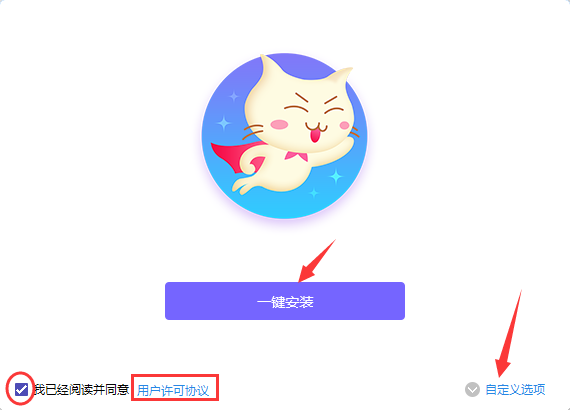
2、进入自定义安装界面,软件默认安装位置为“C:/Program Files (x86)/FeeMoo/”,点击“更改”可以选择其它位置安装
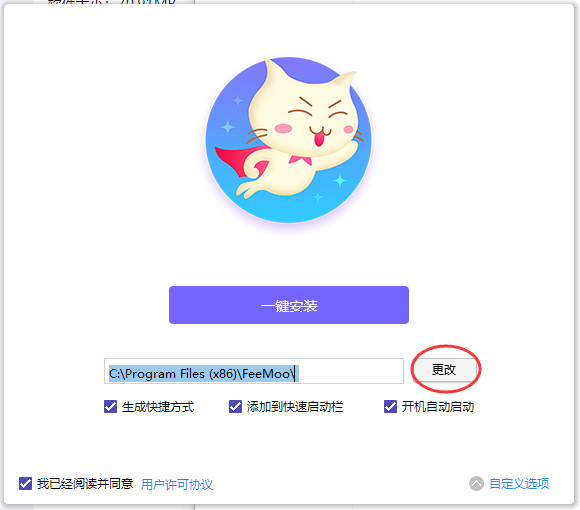
3、根据需要选择勾选“生成快捷方式、添加到快速启动栏、开机自动启动”,然后点击“一键安装”

4、软件正在安装中,请等待
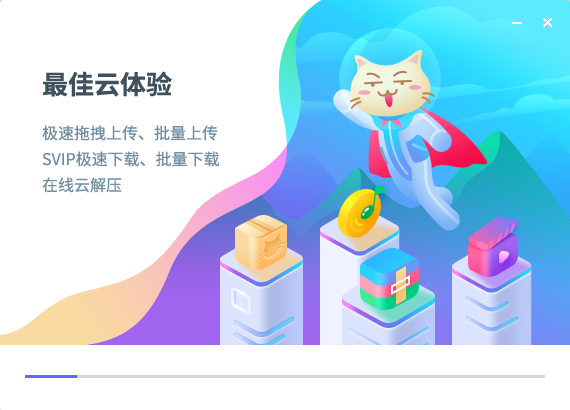
5、软件安装成功,点击“完成安装”退出安装向导
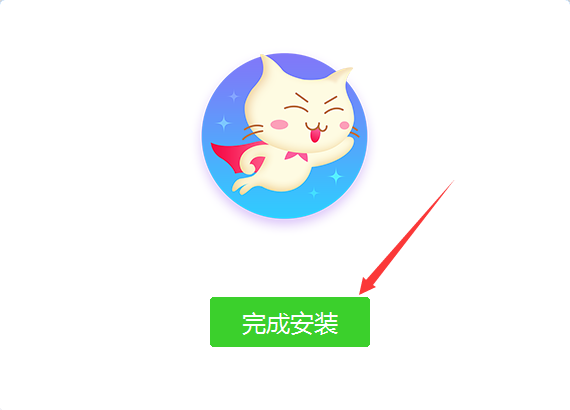
使用方法
登陆电脑客户端
打开客户端,按提示输入飞猫云账号及密码进行登录,或是通过微信、QQ扫码登陆。
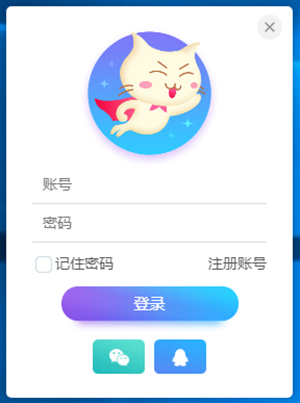
上传并查看该文件
(1)上传文件的三种方法
方法一:打开PC客户端中的任意目录,把需要上传的文件直接拖动到该目录进行上传。
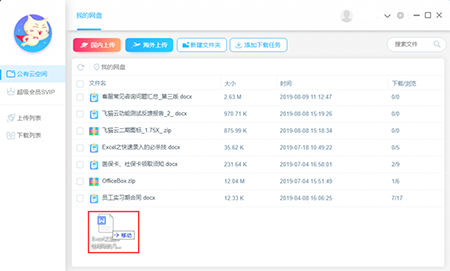
方法二:点击PC客户端中的全部文件栏目,把文件上传到指定的目录。点击“上传”按钮后,选择需要上传的文件即可。

方法三:把需要上传的文件拖动至悬浮窗,即可上传文件。

(2)查看上传文件的进度
在“上传列表”中,可上传文件,也可查看上传总进度。
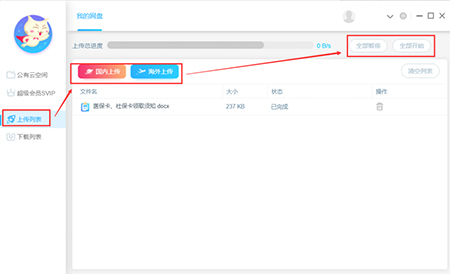
管理文件
(1)登录PC客户端后点击界面中的“公有云空间”按钮,进入我的网盘;
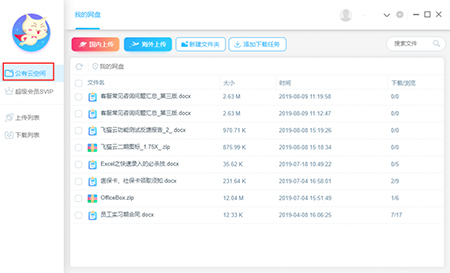
(2)对需要操作的文件点击鼠标右键,此时会浮出右键菜单,即可进行相关管理操作;
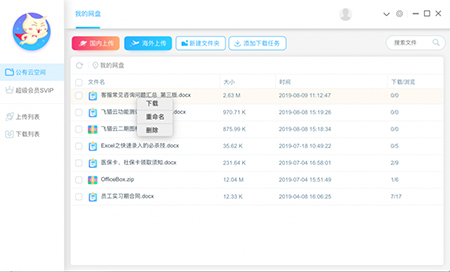
或者,点击文件左侧打勾,即可选择“移动、分享、删除”。
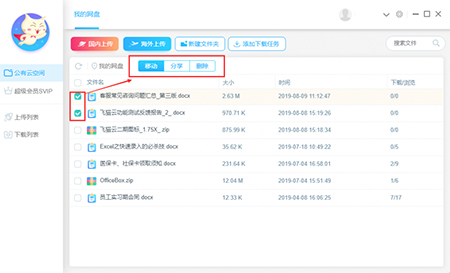
(3)文件量多时,可以通过“搜索文件”查找。
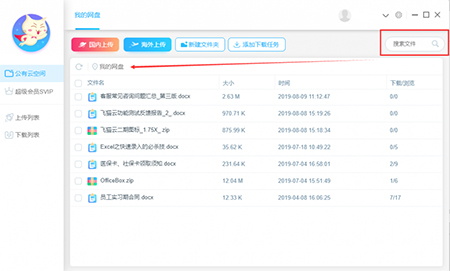
(4)也可以通过给文件分类,新建几个文件夹。
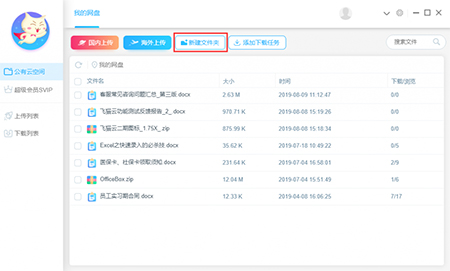
常见问题
如何下载并查看该文件?
(1)下载文件的方法
①如果是列表中的文件,直接点击文件,选择“下载”即可。
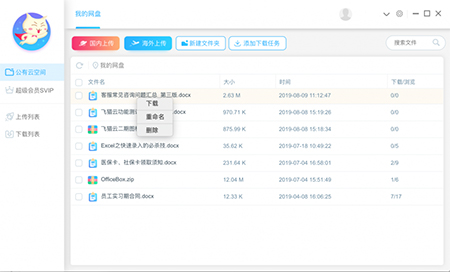
②如果是其他用户分享的文件,在“下载列表”点击“添加下载任务”,输入对方分享文件的文件识别码。
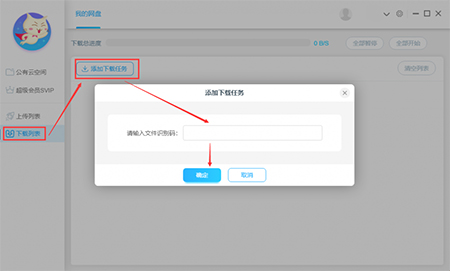
(2)查看下载文件的方法
找到“下载列表”,点击需要下载的内容,在“下载总进度”处查看下载速度。
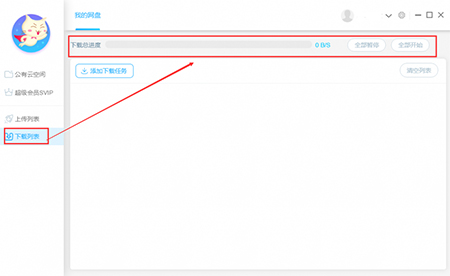
如何修改下载路径?
点击设置按钮,默认下载路径:c:/fmdown/ 如需更改下载路径,点击“浏览”修改。
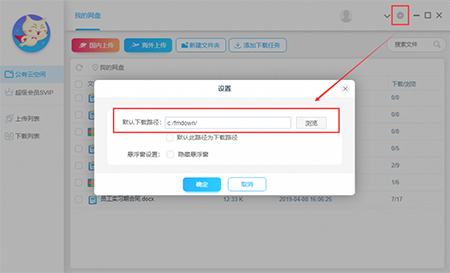
如何分享文件?
(1)打勾需要分享的文件,点击“分享”。
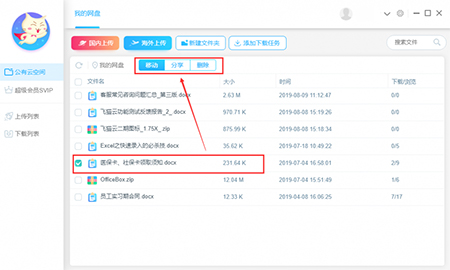
(2)复制对话框里的链接,即可分享给朋友。

如何充值超级会员?
点击“超级会员SVIP”即可跳转到电脑网页端充值会员。
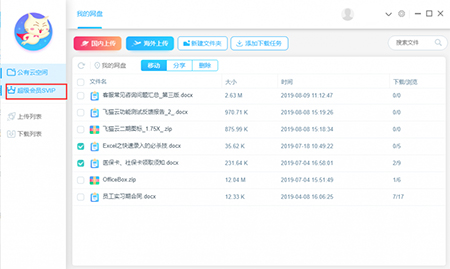

 WiFi共享大师 最新版 v3.0.1.0
WiFi共享大师 最新版 v3.0.1.0
 迅雷网盘客户端 官方版 v11.1.10.1598
迅雷网盘客户端 官方版 v11.1.10.1598
 腾讯WiFi管家 v3.9.15
腾讯WiFi管家 v3.9.15
 百度云管家客户端 7.27.1.5
百度云管家客户端 7.27.1.5
 百度云同步盘客户端 7.27.1.5
百度云同步盘客户端 7.27.1.5
 迅游网游加速器 6.0.15.2
迅游网游加速器 6.0.15.2

































